ublockオリジンを設定する方法
この記事では、さまざまなブラウザーで最適なパフォーマンスを実現するための広告ブロッカーである uBlock Origin の構成に関するガイダンスを提供します。フィルタ リストの更新、高度なブロックの有効化、フィルタのカスタマイズ、ホスト名ブロック リストの利用、および
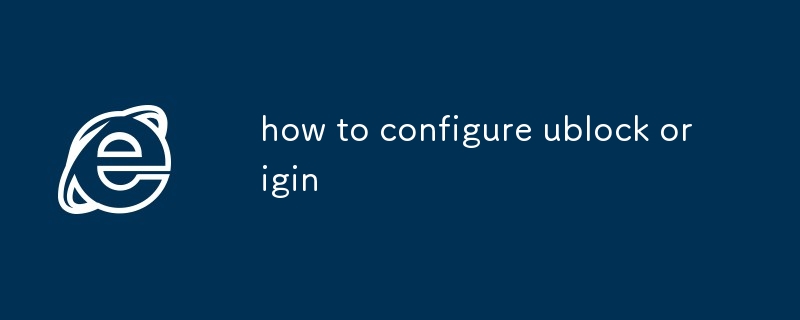
最適な広告ブロックのために uBlock Origin を設定する方法について説明します。
- フィルタ リストを更新します: 最新の広告をブロックするには、フィルタ リストが最新であることを確認してください。 uBlock Origin の設定に移動し、[フィルター リスト] をクリックして、[今すぐ更新] をクリックします。
- 高度なブロックを有効にする: uBlock Origin の設定を開き、[詳細] タブに切り替えて有効にします。 「アドバンスト」モード。これにより、広告ブロックをより詳細に制御できるようになります。
- フィルターをカスタマイズする: uBlock Origin の設定に移動し、[マイ フィルター] をクリックして、特定の広告またはドメインをブロックしたいフィルターを追加します。 .
- ホスト名ブロック リストを使用する: ホスト名ブロック リストにより、広告配信ドメインへの接続が防止され、ブラウジングが高速化されます。 hblock.list や oisd.nl などのソースからホスト名ブロック リストを追加します。
- 迷惑行為のブロック: 「迷惑行為」フィルター リストを有効にして、ポップアップ、自動などの広告以外の要素をブロックします。ビデオの再生、およびソーシャル メディア ボタン。
さまざまなブラウザーでの uBlock Origin の最も効果的な設定は何ですか?
-
Chrome および Firefox:
- 広告を最大限にブロックするにはデフォルト設定を使用します。
- 追加オプションの詳細モードを有効にします。
-
Safari:
- 「Easy List」および「EasyPrivacy」フィルター リストを使用します。
- 「Advanced」モードを有効にして、「Medium」または「Hard」を選択します。 " ブロック レベル。
-
Edge:
- Microsoft Store から uBlock Origin 拡張機能をインストールします。
- 追加の保護のために「迷惑」フィルター リストを有効にします。
特定のブラウジング設定に合わせて uBlock Origin をカスタマイズするにはどうすればよいですか?
- カスタム フィルターの作成: uBlock Origin の設定の「マイ フィルター」に移動し、特定の要素または Web サイトをブロックするカスタム ルールを追加します。
- Web サイトのホワイトリスト: 広告を許可する場合特定の Web サイトでは、[設定] に移動し、ホワイトリスト ルールを作成します。
- 通知の設定: [設定] パネルで、uBlock Origin から受信する通知のレベルを設定します。
- ストレージの管理: ストレージ領域を解放するには、[設定] に移動し、[データの消去] をクリックします。
以上がublockオリジンを設定する方法の詳細内容です。詳細については、PHP 中国語 Web サイトの他の関連記事を参照してください。

ホットAIツール

Undresser.AI Undress
リアルなヌード写真を作成する AI 搭載アプリ

AI Clothes Remover
写真から衣服を削除するオンライン AI ツール。

Undress AI Tool
脱衣画像を無料で

Clothoff.io
AI衣類リムーバー

Video Face Swap
完全無料の AI 顔交換ツールを使用して、あらゆるビデオの顔を簡単に交換できます。

人気の記事

ホットツール

メモ帳++7.3.1
使いやすく無料のコードエディター

SublimeText3 中国語版
中国語版、とても使いやすい

ゼンドスタジオ 13.0.1
強力な PHP 統合開発環境

ドリームウィーバー CS6
ビジュアル Web 開発ツール

SublimeText3 Mac版
神レベルのコード編集ソフト(SublimeText3)

ホットトピック
 1655
1655
 14
14
 1414
1414
 52
52
 1307
1307
 25
25
 1253
1253
 29
29
 1228
1228
 24
24
 Google Ladyの名前は何ですか?
Apr 06, 2025 am 12:01 AM
Google Ladyの名前は何ですか?
Apr 06, 2025 am 12:01 AM
GoogleLadyの名前はGoogle Assistantです。 1. Google Assistantは、NLP、ML、音声認識技術を使用してユーザーと対話するインテリジェントな仮想アシスタントです。 2。その作業原則には、音声認識、自然言語処理、応答生成、およびタスクの実行が含まれます。 3.ユーザーは、天気のクエリやスマートホームデバイスの制御など、APIを介して基本および高度なやり取りできます。
 どのGoogle検索が監視されていますか?
Apr 08, 2025 am 12:01 AM
どのGoogle検索が監視されていますか?
Apr 08, 2025 am 12:01 AM
Googleは、検索と広告を最適化するために、ユーザーの検索キーワード、時間、デバイス、Cookie、IPアドレスを監視します。ユーザーは、プライバシーモード、VPN、またはプロキシサーバーを介してプライバシーを保護できます。
 Chrome Autfill設定を管理する方法
Apr 18, 2025 am 09:02 AM
Chrome Autfill設定を管理する方法
Apr 18, 2025 am 09:02 AM
このガイドでは、保存されたデータの有効化、無効化、編集、削除など、ChromeのAutfill機能を管理する方法について説明します。 Chrome Autofillを有効にします Chromeの住所と支払い情報のAutfillをすばやく有効にします。 クロムを開いて、thをクリックします
 Microsoft EdgeとGoogle Chromeの比較:究極のブラウザ対決
Apr 21, 2025 am 09:10 AM
Microsoft EdgeとGoogle Chromeの比較:究極のブラウザ対決
Apr 21, 2025 am 09:10 AM
Google Chromeは、コンピューターとモバイルデバイスで最も使用率が最も高い最も人気のあるブラウザ市場を占有しています。 Microsoft EdgeはWindowsシステムにプリインストールされており、ほぼすべてのWindowsデバイスで見つけることができます。 この記事では、賢明な選択をするのに役立つ2つのブラウザの主な違いを詳細に分析します。 全体的な比較 Microsoft Edge: Windowsデバイスはプリインストールされています。 インターネットエクスプローラーよりも速くレンダリングします。 WindowsアプリケーションおよびWebアプリケーションとして、より安定しています。 DLNAおよびMiracastプロトコルを介して、より多くのスクリーン投影デバイスをサポートします。 サポート
 Googleの古い名前は何ですか?
Apr 05, 2025 am 12:12 AM
Googleの古い名前は何ですか?
Apr 05, 2025 am 12:12 AM
Google'soldnamewas "backrub、" refrienctingitisialfocusonalyzingbacklinks.1)startasbackrubatstanfordin1996、itusedabasicbacklinkalgorithm.2)rebrandedtogooglein1997、rebrandedtogooglein1997、smolizizingabroaderizeditiontoorizeinizeintintintintintintint.3)
 スイッチを作成:Windows11でChromeを取得する方法
Apr 17, 2025 pm 03:36 PM
スイッチを作成:Windows11でChromeを取得する方法
Apr 17, 2025 pm 03:36 PM
このガイドでは、Windows 11にGoogle Chromeをインストールし、デフォルトのブラウザとして設定する方法について説明します。 Windows 11には、Chromeに似たブラウザであるEdgeが含まれます。 ただし、Chromeを好む場合は、取得する方法は次のとおりです。 Windows 11でGoogle Chromeのダウンロード:
 ブラウザでCookieを有効にする方法
Apr 19, 2025 am 09:12 AM
ブラウザでCookieを有効にする方法
Apr 19, 2025 am 09:12 AM
このガイドは、Chrome、Firefox、Edge、Safariの人気のあるWebブラウザーでCookieを有効にする方法を示しています。 このプロセスは、他のほとんどのブラウザで類似しています。 クロムでクッキーを有効にします ChromeはAndroid、デスクトップ、およびiOSでクッキーを同じように処理します(ここで
 2025年のお気に入りのオペラプラグイン
Apr 22, 2025 am 10:03 AM
2025年のお気に入りのオペラプラグイン
Apr 22, 2025 am 10:03 AM
これらの重要な拡張機能でオペラブラウザを強化します この記事では、生産性を高め、オンラインエクスペリエンスを向上させるように設計されたいくつかの強力なオペラブラウザ拡張機能を説明します。 いくつかの重要なオプションに飛び込みましょう。 1. FACを取り戻します




